Мы используем cookie, чтобы сайтом было удобно пользоваться
Даты и время в Excel и Google Таблицах
За любой датой в Excel (и Google Таблицах) скрывается целое число. Датой его делает форматирование (первая дата в Excel — это 1 января 1900 года, и ей соответствует порядковый номер 1). Благодаря этому возможны вычисления с датами: один день — единица, а значит, можно прибавить к дате 7 дней и получить дату через неделю. Или вычесть из одной даты другую и получить разницу в днях между ними. Аналогично со временем: если одна единица — это день, то часть единицы (число от 0 до 1) — время, то есть часть дня. Например, 0,5 = 12:00 (половина дня), а 0,75 = 18:00.
Это не значит, что так имеет смысл вводить даты и время в ячейки, вводите их в любом из стандартных форматов — Excel сразу отформатирует их как даты:
ДД.ММ.ГГГГ (например, 01.06.2026);
ДД/ММ/ГГГГ (например, 01/06/2025);
ГГГГ-ММ-ДД (например, 2024−06−01);
ГГГГ/ММ/ДД (например, 2025/06/01);
ДД название месяца ГГ (ГГ) (например, 1 июнь 25);
ДД короткое обозначение месяца ГГ (ГГ) (например,
1 июн 2025).
Знать про это нужно, ведь, если вы видите числа там, где должны быть даты, дело может быть только в числовом форматировании: нужно поменять формат на «Дату» или любой другой формат даты и/или времени. И благодаря тому что «за кулисами» даты — число, с ним можно проводить арифметические операции.
Если к дате и времени применить числовой формат, мы увидим соответствующие им числа.
Это не значит, что так имеет смысл вводить даты и время в ячейки, вводите их в любом из стандартных форматов — Excel сразу отформатирует их как даты:
ДД.ММ.ГГГГ (например, 01.06.2026);
ДД/ММ/ГГГГ (например, 01/06/2025);
ГГГГ-ММ-ДД (например, 2024−06−01);
ГГГГ/ММ/ДД (например, 2025/06/01);
ДД название месяца ГГ (ГГ) (например, 1 июнь 25);
ДД короткое обозначение месяца ГГ (ГГ) (например,
1 июн 2025).
Знать про это нужно, ведь, если вы видите числа там, где должны быть даты, дело может быть только в числовом форматировании: нужно поменять формат на «Дату» или любой другой формат даты и/или времени. И благодаря тому что «за кулисами» даты — число, с ним можно проводить арифметические операции.
Если к дате и времени применить числовой формат, мы увидим соответствующие им числа.
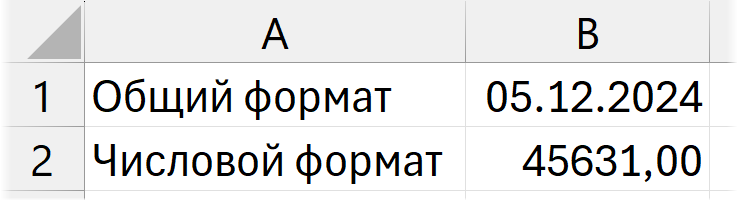
Даты в формулах можно использовать:
• как константы, указывая в кавычках в одном из стандартных форматов ("01.01.2024", "01/01/2025", "2026−01−01");
• ссылаясь на ячейки, где даты хранятся, — уже без кавычек.
С датами можно производить операции вычитания и сложения:
• вычесть из одной даты другую, чтобы получить разницу в днях (результатом вычитания будет число — количество дней);
• прибавить к дате число и получить дату, которая наступит через соответствующее количество дней.
• как константы, указывая в кавычках в одном из стандартных форматов ("01.01.2024", "01/01/2025", "2026−01−01");
• ссылаясь на ячейки, где даты хранятся, — уже без кавычек.
С датами можно производить операции вычитания и сложения:
• вычесть из одной даты другую, чтобы получить разницу в днях (результатом вычитания будет число — количество дней);
• прибавить к дате число и получить дату, которая наступит через соответствующее количество дней.
Текущие дата и время
Текущую дату возвращает функция СЕГОДНЯ / TODAY, дату и время — ТДАТА / NOW. У этих функций нет аргументов, потому что их результат ни от чего не зависит (сегодняшняя дата всегда остается таковой). Поэтому у них скобки для аргументов всегда остаются пустыми (но ввести их все равно необходимо, тем самым показав Excel, что мы подразумеваем здесь функцию, а не что-то другое, например текст
или ссылки на ячейки):
=СЕГОДНЯ ()
=ТДАТА ()
Обе входят в число волатильных функций: это значит, что они пересчитываются при любом изменении в книге Excel или документе Google Таблиц.
Если вам нужно вставить текущую дату/время в Excel как значение, чтобы они не пересчитывались и не менялись в будущем.
Если при открытии Excel у вас была русская раскладка:
Ctrl + Shift + 4 для даты
Ctrl + Shift + 6 для времени
Ctrl + Shift + 4 + пробел + Ctrl + Shift + 6 для даты и времени в одной ячейке
Если была английская:
Ctrl +; для даты
Ctrl + Shift +; для времени
Ctrl + ;+ пробел + Ctrl + Shift +; для даты и времени в одной ячейке
или ссылки на ячейки):
=СЕГОДНЯ ()
=ТДАТА ()
Обе входят в число волатильных функций: это значит, что они пересчитываются при любом изменении в книге Excel или документе Google Таблиц.
Если вам нужно вставить текущую дату/время в Excel как значение, чтобы они не пересчитывались и не менялись в будущем.
Если при открытии Excel у вас была русская раскладка:
Ctrl + Shift + 4 для даты
Ctrl + Shift + 6 для времени
Ctrl + Shift + 4 + пробел + Ctrl + Shift + 6 для даты и времени в одной ячейке
Если была английская:
Ctrl +; для даты
Ctrl + Shift +; для времени
Ctrl + ;+ пробел + Ctrl + Shift +; для даты и времени в одной ячейке
Функция РАНЗДАТ / DATEDIF
Если вам нужно вычислить разницу между двумя датами не в днях (для чего достаточно вычесть из одной даты другую или воспользоваться функцией ДНИ / DAYS), а в месяцах или годах (например, возраст сотрудника), воспользуйтесь функцией РАЗНДАТ /
DATEDIF. При ее вводе не будут отображаться аргументы, но не обращайте на это внимания — она работает во всех версиях приложения.
Вот ее синтаксис:
=РАЗНДАТ (дата _ начала; дата _ окончания; единица измерения)
Первые два аргумента — даты начала и окончания периода.
Они могут быть указаны прямо в формуле в кавычках либо в виде ссылок на ячейки с датами, а также быть заданными функцией СЕГОДНЯ / TODAY.
Единица измерения задается в кавычках. Есть следующие возможные варианты:
• d — число дней (такой параметр не имеет особого смысла, так как для этой задачи подойдет и функция ДНИ / DAYS, которая, кстати, еще и даты-как-текст воспринимает, и просто вычитание);
• m — число полных месяцев в периоде;
• y — число полных лет в периоде;
• md — разница в днях без учета месяца и года (например, между 01.01.2025 и 15.06.2026 — 14 дней);
• ym — разница в месяцах без учета дня и года (например, между 01.01.2025 и 15.06.2026 — 5 месяцев);
• yd — разница в днях без учета года (например, между 01.01.2024 и 15.06.2025 — 166 дней).
Соответственно, чтобы вычислить возраст человека на текущую дату, подойдет следующая формула:
=РАЗНДАТ (ссылка на ячейку с датой рождения; СЕГОДНЯ(); "y")
=DATEDIF (ссылка на ячейку с датой рождения; TODAY(); "y")
В Google Таблицах функция РАЗНДАТ / DATEDIF тоже есть — ее аргументы будут отображаться в подсказке при вводе функции.
DATEDIF. При ее вводе не будут отображаться аргументы, но не обращайте на это внимания — она работает во всех версиях приложения.
Вот ее синтаксис:
=РАЗНДАТ (дата _ начала; дата _ окончания; единица измерения)
Первые два аргумента — даты начала и окончания периода.
Они могут быть указаны прямо в формуле в кавычках либо в виде ссылок на ячейки с датами, а также быть заданными функцией СЕГОДНЯ / TODAY.
Единица измерения задается в кавычках. Есть следующие возможные варианты:
• d — число дней (такой параметр не имеет особого смысла, так как для этой задачи подойдет и функция ДНИ / DAYS, которая, кстати, еще и даты-как-текст воспринимает, и просто вычитание);
• m — число полных месяцев в периоде;
• y — число полных лет в периоде;
• md — разница в днях без учета месяца и года (например, между 01.01.2025 и 15.06.2026 — 14 дней);
• ym — разница в месяцах без учета дня и года (например, между 01.01.2025 и 15.06.2026 — 5 месяцев);
• yd — разница в днях без учета года (например, между 01.01.2024 и 15.06.2025 — 166 дней).
Соответственно, чтобы вычислить возраст человека на текущую дату, подойдет следующая формула:
=РАЗНДАТ (ссылка на ячейку с датой рождения; СЕГОДНЯ(); "y")
=DATEDIF (ссылка на ячейку с датой рождения; TODAY(); "y")
В Google Таблицах функция РАЗНДАТ / DATEDIF тоже есть — ее аргументы будут отображаться в подсказке при вводе функции.
Функции для получения отдельных параметров даты
Есть функции, извлекающие только один элемент даты. Это бывает удобно, чтобы создать отдельный столбец с номерами недель или месяцев, например, и по нему фильтровать/анализировать данные — в соответствующем разрезе.
Обратите внимание, что на выходе эти функции возвращают числа (кроме КОНМЕСЯЦА / EOMONTH), а не даты. Если вы хотите отображать в ячейке, например, только день недели или номер месяца, но в значении этой ячейки хотите сохранить дату, то лучше воспользоваться числовыми форматами, чтобы оставить в ячейке значение, но
отображать только отдельный параметр.
ДЕНЬ / DAY
Возвращает номер дня (в числовом формате)
=ДЕНЬ ("01.07.2025") → 1
МЕСЯЦ / MONTH
Возвращает номер месяца (в числовом формате)
=МЕСЯЦ ("01.07.2025") → 7
ГОД / YEAR
Возвращает номер года (в числовом формате)
=ГОД ("01.07.2025") → 2025
КОНМЕСЯЦА / EOMONTH
Возвращает дату последнего дня любого месяца, отстояще-
го от заданной даты (в первом аргументе) на любое количе-
ство месяцев (второй аргумент)
=КОНМЕСЯЦА ("01.07.2025";1) → 31.08.2025
=КОНМЕСЯЦА ("01.07.2025";0) → 31.07.2025
НОМНЕДЕЛИ.ISO / ISOWEEKNUM
Возвращает порядковый номер недели (в числовом формате) по стандарту ГОСТ ИСО 8601−2001. Первой неделей считается неделя, на которую выпадает первый четверг года.
=НОМНЕДЕЛИ.ISO ("01.01.2025") → 1
=НОМНЕДЕЛИ.ISO ("01.01.2027") → 53
Функция НОМНЕДЕЛИ / WEEKNUM будет считать первой неделей года ту, на которую приходится первое января. Второй аргумент — первый день недели (1=американский формат с воскресенья, 2 = с понедельника).
=НОМНЕДЕЛИ ("01.01.2027";2) → 1
ДЕНЬНЕД / WEEKDAY
Возвращает порядковый номер дня недели (в числовом формате). Тоже важно указывать тип недели. Если не указать двойку, по умолчанию будет американский вариант, где воскресенье — первый день.
=ДЕНЬНЕД ("01.07.2025";2) → 2
Хотите день недели текстом? Используйте функцию ТЕКСТ / TEXT, которая возвращает текст в заданном формате. Для полного дня недели — ДДДД / DDDD.
=ТЕКСТ ("01.05.2025"; "DDDD") → четверг
Номер квартала
К сожалению, для вычисления номера квартала функции нет ни в Excel любых версий, ни в Google Таблицах. Обычно номер квартала вычисляют составной формулой, опираясь на номер месяца. Например, такой (формула есть в файле с примерами):
=ЦЕЛОЕ ((МЕСЯЦ (ячейка с датой) + 2)/3)
Для января (месяц = 1) формула будет возвращать единицу:
(1 + 2)/3 = 1
А для августа (8):
(8 + 2)/3 = 3,(3)
Дробную часть мы убираем с помощью функции ЦЕЛОЕ / INT
и за счет этого получаем целое число 3 для августа.
ЦЕЛОЕ ((8 + 2)/3) = ЦЕЛОЕ (3,(3)) = 3
Квартал — вариант 2:
=ВЫБОР (МЕСЯЦ (дата);1;1;1;2;2;2;3;3;3;4;4;4)
Функция ВЫБОР / CHOOSE возвращает один из своих аргументов по порядковому номеру, заданному в первом аргументе. То есть если МЕСЯЦ у нас будет равен единице, двойке или тройке, то ВЫБОР вернет второй, третий или четвертый аргумент — это у нас единицы.
Квартал — вариант 3:
=ВПР (МЕСЯЦ (дата);{1;1:4;2:7;3:10;4};2)
Здесь мы ищем ближайшее наименьшее число к номеру месяца в виртуальной таблице (массиве). И получаем соответствующий номер квартала из второго столбца этого массива. Чтобы превратить ссылку на диапазон ячеек в массив, нужно его выделить в формуле и нажать F9.
Квартал — вариант 4:
=ПРОСМОТР (МЕСЯЦ (дата); {1:4:7:10};{1:2:3:4})
Аналогично варианту 3, но с функцией ПРОСМОТР / LOOKUP.
Видео про извлечение элементов даты
Если вам удобнее видео-формат, посмотрите видео в рамках моего курса по подписке на Sponsr.ru. Оно доступно бесплатно по ссылке.
Обратите внимание, что на выходе эти функции возвращают числа (кроме КОНМЕСЯЦА / EOMONTH), а не даты. Если вы хотите отображать в ячейке, например, только день недели или номер месяца, но в значении этой ячейки хотите сохранить дату, то лучше воспользоваться числовыми форматами, чтобы оставить в ячейке значение, но
отображать только отдельный параметр.
ДЕНЬ / DAY
Возвращает номер дня (в числовом формате)
=ДЕНЬ ("01.07.2025") → 1
МЕСЯЦ / MONTH
Возвращает номер месяца (в числовом формате)
=МЕСЯЦ ("01.07.2025") → 7
ГОД / YEAR
Возвращает номер года (в числовом формате)
=ГОД ("01.07.2025") → 2025
КОНМЕСЯЦА / EOMONTH
Возвращает дату последнего дня любого месяца, отстояще-
го от заданной даты (в первом аргументе) на любое количе-
ство месяцев (второй аргумент)
=КОНМЕСЯЦА ("01.07.2025";1) → 31.08.2025
=КОНМЕСЯЦА ("01.07.2025";0) → 31.07.2025
НОМНЕДЕЛИ.ISO / ISOWEEKNUM
Возвращает порядковый номер недели (в числовом формате) по стандарту ГОСТ ИСО 8601−2001. Первой неделей считается неделя, на которую выпадает первый четверг года.
=НОМНЕДЕЛИ.ISO ("01.01.2025") → 1
=НОМНЕДЕЛИ.ISO ("01.01.2027") → 53
Функция НОМНЕДЕЛИ / WEEKNUM будет считать первой неделей года ту, на которую приходится первое января. Второй аргумент — первый день недели (1=американский формат с воскресенья, 2 = с понедельника).
=НОМНЕДЕЛИ ("01.01.2027";2) → 1
ДЕНЬНЕД / WEEKDAY
Возвращает порядковый номер дня недели (в числовом формате). Тоже важно указывать тип недели. Если не указать двойку, по умолчанию будет американский вариант, где воскресенье — первый день.
=ДЕНЬНЕД ("01.07.2025";2) → 2
Хотите день недели текстом? Используйте функцию ТЕКСТ / TEXT, которая возвращает текст в заданном формате. Для полного дня недели — ДДДД / DDDD.
=ТЕКСТ ("01.05.2025"; "DDDD") → четверг
Номер квартала
К сожалению, для вычисления номера квартала функции нет ни в Excel любых версий, ни в Google Таблицах. Обычно номер квартала вычисляют составной формулой, опираясь на номер месяца. Например, такой (формула есть в файле с примерами):
=ЦЕЛОЕ ((МЕСЯЦ (ячейка с датой) + 2)/3)
Для января (месяц = 1) формула будет возвращать единицу:
(1 + 2)/3 = 1
А для августа (8):
(8 + 2)/3 = 3,(3)
Дробную часть мы убираем с помощью функции ЦЕЛОЕ / INT
и за счет этого получаем целое число 3 для августа.
ЦЕЛОЕ ((8 + 2)/3) = ЦЕЛОЕ (3,(3)) = 3
Квартал — вариант 2:
=ВЫБОР (МЕСЯЦ (дата);1;1;1;2;2;2;3;3;3;4;4;4)
Функция ВЫБОР / CHOOSE возвращает один из своих аргументов по порядковому номеру, заданному в первом аргументе. То есть если МЕСЯЦ у нас будет равен единице, двойке или тройке, то ВЫБОР вернет второй, третий или четвертый аргумент — это у нас единицы.
Квартал — вариант 3:
=ВПР (МЕСЯЦ (дата);{1;1:4;2:7;3:10;4};2)
Здесь мы ищем ближайшее наименьшее число к номеру месяца в виртуальной таблице (массиве). И получаем соответствующий номер квартала из второго столбца этого массива. Чтобы превратить ссылку на диапазон ячеек в массив, нужно его выделить в формуле и нажать F9.
Квартал — вариант 4:
=ПРОСМОТР (МЕСЯЦ (дата); {1:4:7:10};{1:2:3:4})
Аналогично варианту 3, но с функцией ПРОСМОТР / LOOKUP.
Видео про извлечение элементов даты
Если вам удобнее видео-формат, посмотрите видео в рамках моего курса по подписке на Sponsr.ru. Оно доступно бесплатно по ссылке.
Вычисления с рабочими днями
В Excel и Google Таблицах есть две функции для работы с датами — ЧИСТРАБДНИ /NETWORKDAYS (количество рабочих дней между двумя датами) и РАБДЕНЬ / WORKDAY (дата, которая наступит по прошествии заданного числа рабочих дней).
Например, нам нужно знать, какая дата наступит через 30 рабочих, а не календарных дней после некоторой даты, для этого нужна функция РАБДЕНЬ:
=РАБДЕНЬ (дата; число рабочих дней; [Праздники])
=РАБДЕНЬ ("01.07.2025";5) → 08.07.2025
Или количество рабочих дней между 10 января и 1 июля:
=ЧИСТРАБДНИ ("10.01.2025";"01.07.2025") → 123
У обеих функций есть необязательный аргумент «Праздники», который позволяет ссылаться на отдельный диапазон с датами, которые не нужно считать рабочими (по умолчанию все дни с понедельника по пятницу будут рабочими при расчетах, а праздники нужно исключать через последний аргумент этих функций).
Так что если нам нужно исключить какие-то дни как праздничные, введем их в отдельных ячейках и будем ссылаться на эти ячейки.
У обеих функций есть «международная» версия (.МЕЖД или .INTL на конце), в которой задается специальный тип рабочей недели. Вы можете выбрать один из вариантов в списке или ввести вручную соответствующее ему число.
Например, 7 — выходные в пятницу и субботу.
Или задать ваш собственный (в том же аргументе) в формате 11 001, где 1 = выходной, а 0 = рабочий день.
Можно использовать возможность задавать собственный формат недели в этих функциях и для того, чтобы рассчитать число вторников или других дней в определенном периоде:
=ЧИСТРАБДНИ.МЕЖД (начало периода; конец периода;"1011111")
Формат "1011111" в третьем аргументе функции означает, что рабочими считаются только вторники. Именно они и будут подсчитываться.
---
Магия табличных формул: от A1 до LAMBDA — мой курс по подписке на Sponsr.ru. Присоединяйтесь! Новые подробные уроки с примерами — каждую неделю.
Например, нам нужно знать, какая дата наступит через 30 рабочих, а не календарных дней после некоторой даты, для этого нужна функция РАБДЕНЬ:
=РАБДЕНЬ (дата; число рабочих дней; [Праздники])
=РАБДЕНЬ ("01.07.2025";5) → 08.07.2025
Или количество рабочих дней между 10 января и 1 июля:
=ЧИСТРАБДНИ ("10.01.2025";"01.07.2025") → 123
У обеих функций есть необязательный аргумент «Праздники», который позволяет ссылаться на отдельный диапазон с датами, которые не нужно считать рабочими (по умолчанию все дни с понедельника по пятницу будут рабочими при расчетах, а праздники нужно исключать через последний аргумент этих функций).
Так что если нам нужно исключить какие-то дни как праздничные, введем их в отдельных ячейках и будем ссылаться на эти ячейки.
У обеих функций есть «международная» версия (.МЕЖД или .INTL на конце), в которой задается специальный тип рабочей недели. Вы можете выбрать один из вариантов в списке или ввести вручную соответствующее ему число.
Например, 7 — выходные в пятницу и субботу.
Или задать ваш собственный (в том же аргументе) в формате 11 001, где 1 = выходной, а 0 = рабочий день.
Можно использовать возможность задавать собственный формат недели в этих функциях и для того, чтобы рассчитать число вторников или других дней в определенном периоде:
=ЧИСТРАБДНИ.МЕЖД (начало периода; конец периода;"1011111")
Формат "1011111" в третьем аргументе функции означает, что рабочими считаются только вторники. Именно они и будут подсчитываться.
---
Магия табличных формул: от A1 до LAMBDA — мой курс по подписке на Sponsr.ru. Присоединяйтесь! Новые подробные уроки с примерами — каждую неделю.




